Для доменной структуры удобно использовать перенаправление папок пользователей.
Запустить в работу эту функцию довольно просто. Нужно лишь иметь smb-шару и доступ к GPO.
До перенаправления папок использовались перемещаемые профили. Их использование приводит к мукам пользователей и системного администратора. Поэтому на смену пришло перенаправление папок. Логика работы перенаправляемых папок примерно такая же, как у подключенного сетевого диска. Только заместо, например, диска Z каталоги пользователя «документы», » загрузки» и т.д. хранятся на файловом сервере, т.е. эти каталоги начинают работать почти как сетевые диски, информация читается и записывается непосредственно на сервер. Также существует система управления версиями. Она используется пользователями в основном при конфликте файлов и каталогов.
Конфигурация заключается в трех шагах:
- Создание smb-шары на файловом сервере
- Включение функции перенаправления папок в GPO
- Настройки групповой политики для хорошей работы перенаправляемых папок
Создание smb-шары на файловом сервере
Мы будем использовать в качестве сервера Windows server 2012r2.
Для сетевых шар я бы рекомендовал использовать отдельный диск. При его заполнении работа ОС не будет нарушена и расширять пространство (производить любые манипуляции) диска проще, когда на нем нет ОС.
Создаём каталог redirection, назначаем его сетевым.
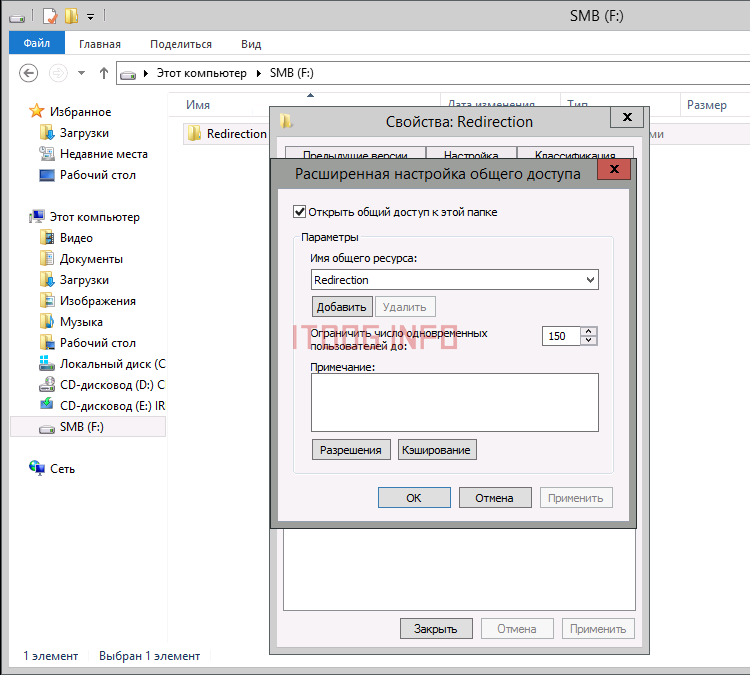
Редактируем ACL . Нам требуется, чтобы каждый пользователь имел доступ только к своему каталогу. Группа администраторов имела доступ ко всем.
Каталоги пользователей должны создаваться автоматически, и права, значит, должны назначаться автоматически владельцам каталогов. Помогут нам в этом особые настройки ACL.
Свойства каталога — вкладка Безопасность — Дополнительно
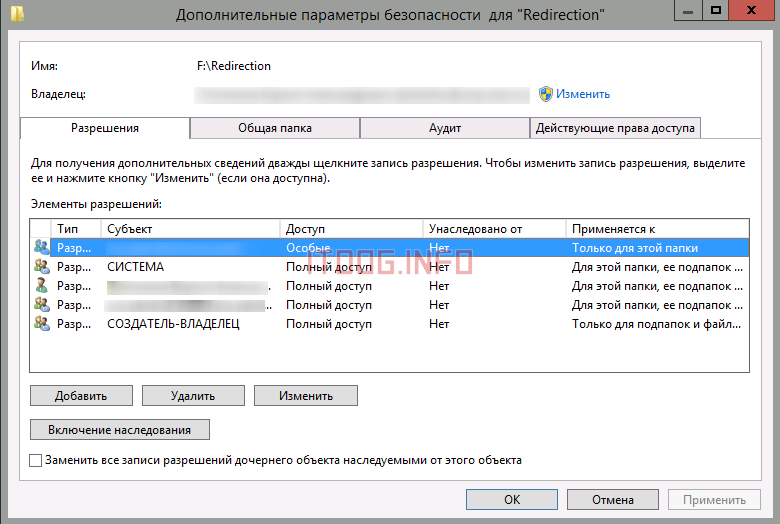
Первым делом нужно отключить наследование.
Сделаем перенаправление папок только для одной группы пользователей. Для неё и нужны особые права доступа. Добавляем нужную группу и нажимаем Изменить. Включаем отображение дополнительных разрешений.
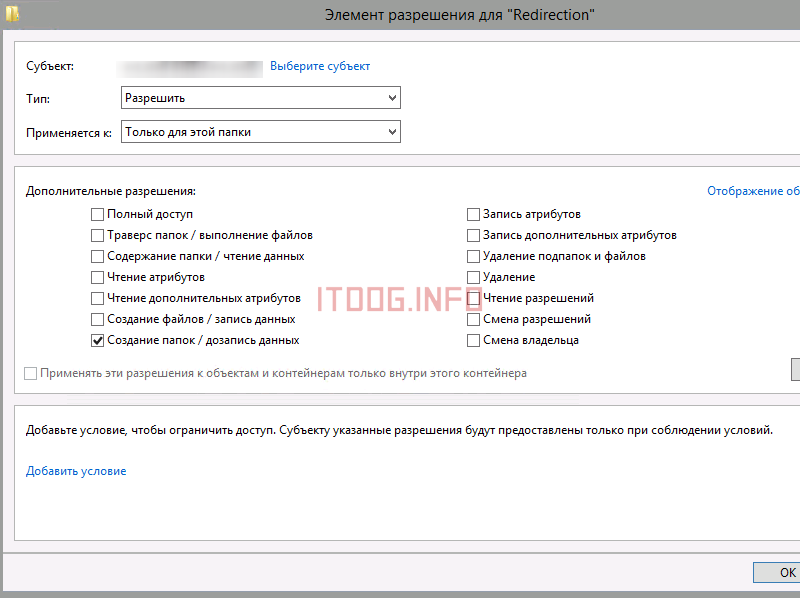
Нужно лишь разрешение Создание папок / дозапись данных
Пользователь должен иметь полный доступ к своему каталогу — добавляем субъект создатель-владелец и даем ему полный доступ только для подпапок и файлов. Еще нужно добавить субъект система, группу системных администраторов и дать им полный доступ для этой папки и её подпапок.
Включение функции перенаправления папок в GPO
Произведем настройку на примере каталога AppData. В редакторе политики конфигурация пользователя — настройки windows — перенаправляемые папки выбираем папку AppData и заходим в её свойства.
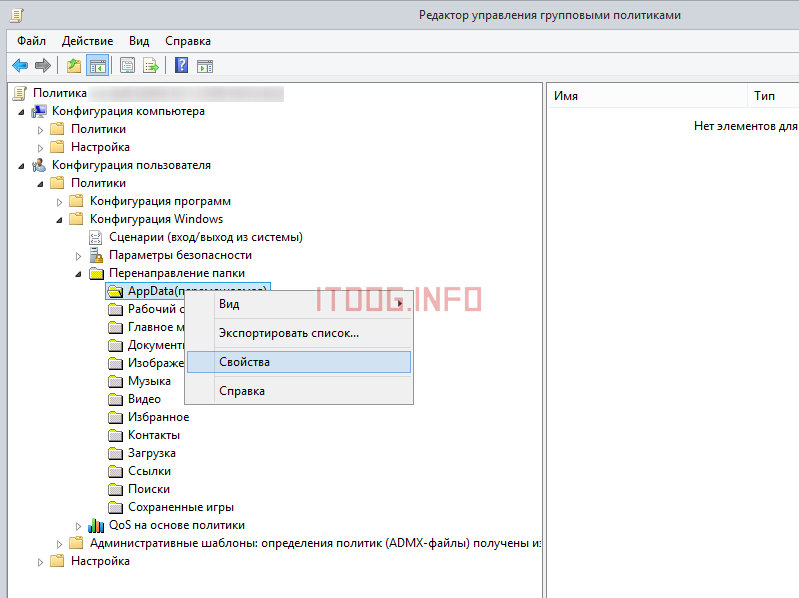
На вкладке конечная папка нам дается на выбор два варианта настройки:
- Перенаправлять папки всех пользователей в одно расположение— это простой режим, как понятно из названия, все каталоги пользователей будут размещаться в одной сетевой шаре
- Указать различные расположения для разных групп пользователей— это сложный режим. Он позволяет задать несколько сетевых шар в одной политике. Этот режим использовать не рекомендуется.
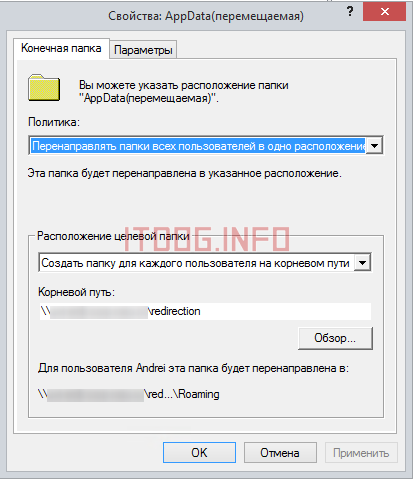
Выберем простой режим и зададим значение Создать папку для каждого пользователя на корневом пути. Для файлового сервера лучше создать CNAME-запись на DNS-сервере, например, smb.domain.ru, корневой путь в таком случае будет выглядеть \smb.domain.ru\redirection.
На вкладке параметры есть три условия:
- Предоставить права монопольного доступа. Мы уже настроили доступ и данное ограничение не требуется. Если применить это условие, то у группы администраторов не будет доступа к каталогам пользователей.
- Перенести содержимое «AppData» в новое расположение. Лучше эту опцию не использовать, или использовать только один раз и потом выключить. Иначе конфликты обеспечены.
- Применить политику перенаправления к ОС старее Vista. Если в домене есть старые ОС, то опцию нужно включить.
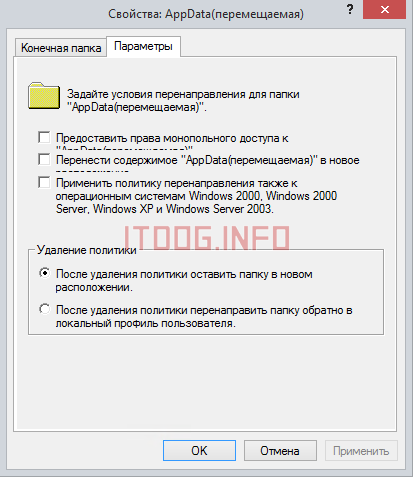
Также предлагается действие, которое будет произведено, если политика будет удалена. Это уже зависит от ситуации.
Настройки на вкладке параметры лучше произвести заранее, т.к. их дальнейшее редактирование выльется в проблемы.
Пару слов о AppData (перемещаемая): перенаправляется только каталог Roaming, а Local и LocalLow остаются на месте. Может получится так, что некоторое ПО будет очень активно использовать эту папку или определённое ПО вообще не умеет работать с перенаправляемой AppData, например, на данный момент это DropBox. Так или иначе проблемы могут возникнуть. С этой папкой надо проводить эксперименты в вашем окружении и принимать решение, быть или не быть.
Остальные папки настраиваются по аналогии.
Настройки групповой политики для хорошей работы перенаправляемых папок
Вводим файловую шару в зону интрасети
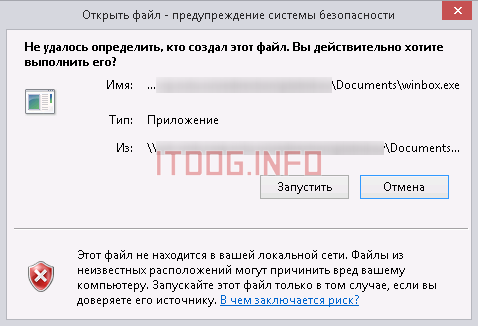
При логоне пользователю, использующему перенаправление папок, высветится окошко с предупреждением, что данный ярлык, приложение и т.д. находится вне вашей сети и есть риск причинения вреда компьютеру.
Нужно внести наш файловый сервер или сразу весь домен в доверенный список.
Конфигурация пользователя — Политики — Административные шаблоны — Компоненты Windows — Internet Explorer — Панель управления браузером — Вкладка «Безопасность»
Параметр Список назначений зоны для веб-сайтов
Параметр нужно включить. При нажатии на кнопку Показать увидим незаполненный список: имя значения— это либо адрес файловой шары, либо весь домен, например, domain.ru. Значение — цифра от 1 до 4. В нашем случае ставим 1 (зона интрасети). Остальные значения описаны в справке.
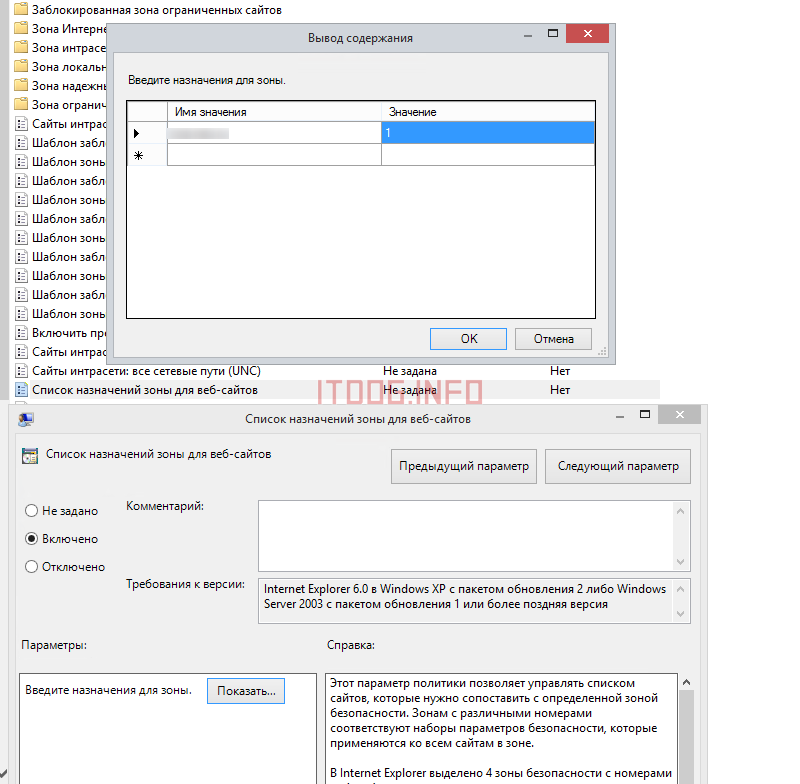
Подробности при загрузке системы и логоне пользователя
Удобно, когда при ошибке система выводит подробную информацию о том, что произошло. Не нужно лишний раз смотреть логи, а при непосредственном обращении пользователя уже представлять в чем проблема. Также можно сразу понять, что тормозит загрузку профиля\системы.
В GPO есть политика «Выводить очень подробные сообщения о состоянии системы». Находится Конфигурация компьютера — Политики — Административные шаблоны — система
Эта настройка более актуальна для Windows 7, по умолчанию система при загрузке никакой полезной информации не выводит, а после включения политики к примеру

Windows 8.1 по умолчанию выводит подробную информацию о загрузке.
Всегда ждать сеть при запуске системы и входе в систему
При работе с доменом у пользователей могут вознуть различные проблемы , из-за того, что сетевая карта еще не готова к работе. Параметр Всегда ждать сеть при запуске системы и входе в систему будет полезен не только при работе с перенаправлением папок, но и вообще при любом взаимодействии системы с доменом. Находится Конфигурация компьютера — Политики — Административные шаблоны — Система — Вход в систему
UPD. AlektroNik дополняет:
Есть один подводный камень в этой настройке. Если у Вас, к примеру, ноутбуки, которые пользователь берет домой, то с этим параметром крутиться «Пожалуйста подождите» будет крутиться минут по 15 каждый раз при включении если не больше.
Квотирование
При работе с сетевыми шарами, особенно при использовании перенаправления папок, нужно настраивать квоту, ограничивающую размер дискового пространства, которое может использовать пользователь.
Статья Настраиваем квоту на файловый ресурс на сервере Windows Server 2008 R2 в блоге ekzorchik.ru описывает основные моменты настройки квоты.
Мой телеграм-канал .